前言
最近把服务器换成了windows server,也顺便将之前的Calibre-Web重新安装到了Windows上,下面将会示范一下操作过程。
安装
首先前往GITHUB下载ZIP
将ZIP解压至服务器 "C:\Calibre-Web" 目录中
因为需要Py3.x+ 所以检查一下服务器是否安装了,如果没有请安装一下。
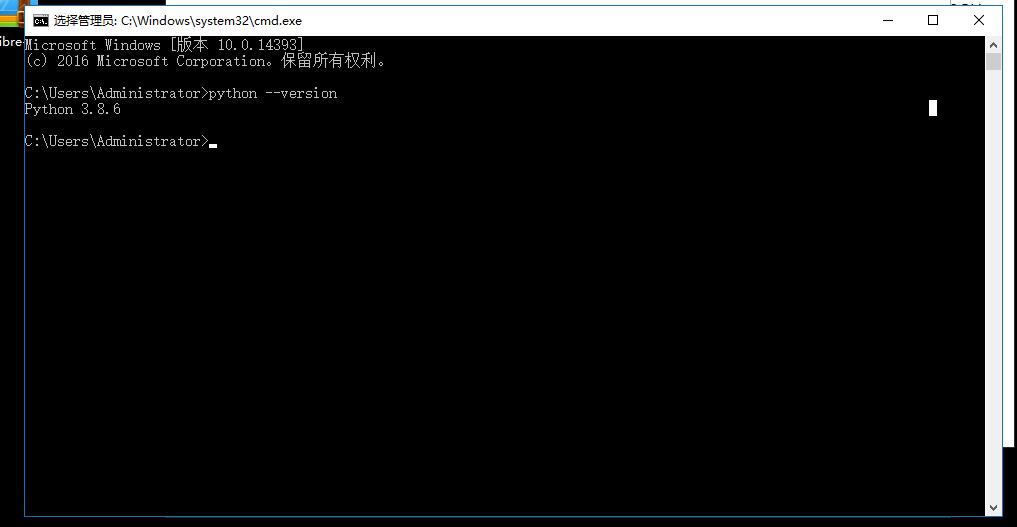
如果PY已安装且环境配置正常,便切换至 "C:\Calibre-Web" 目录下运行CMD 执行以下代码:
pip install --target vendor -r requirements.txt
安装完成后使用Py执行目录中的 cps.py 即可运行服务
配置
运行cps.py后在浏览器中访问 localhost(IP):8083 即可打开网页
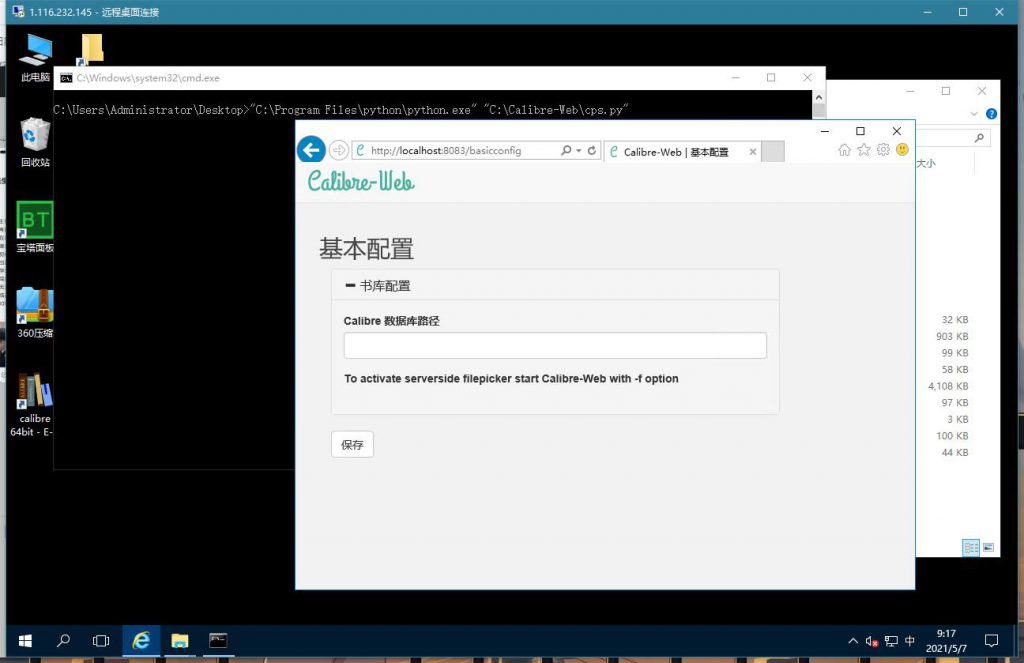
如果内网可以打开外网打不开请确认是否放行端口号
首先需要配置数据库地址 请参考我之前的文章
下载一个 metadata.db 放入任意目录下 然后在该页面填写路径即可
之后使用初始账号进行登录
账号 admin
密码 admin123
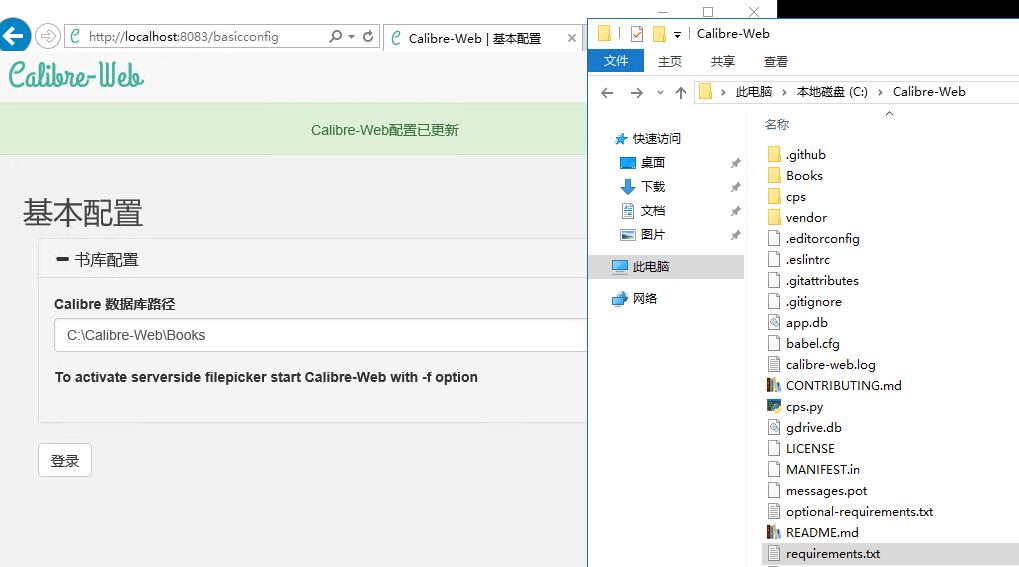
配置完成。
定时任务
设定定时任务可以让服务器在重启后自动运行Calibre-Web
首先在除 "C:\Calibre-Web" 路径以外的地方创建一个Bat文件(名字随意)
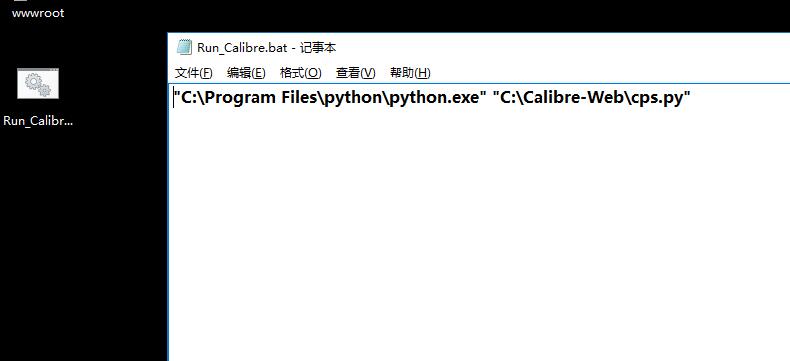
在其中填入 "py.exe路径" "Calibre的Cps.py路径"
在windows中打开调度任务
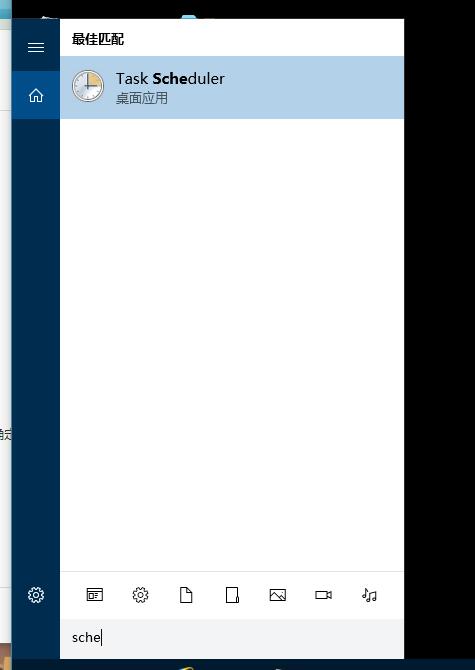
右侧选择创建任务,然后依照下图进行配置(注意红框选项)
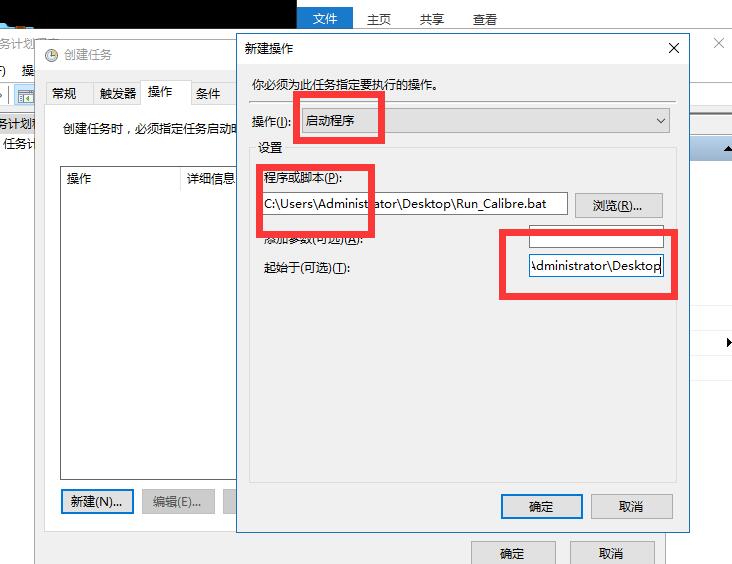
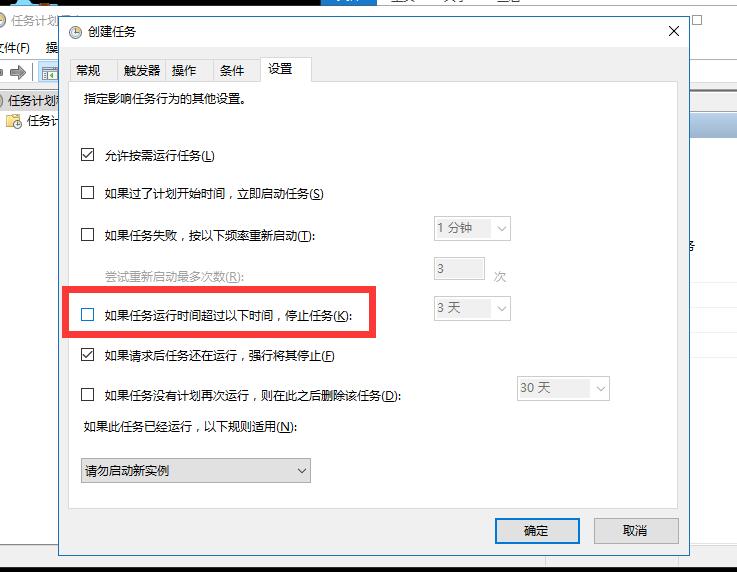
定时任务配置完成,每次开机后将会执行。



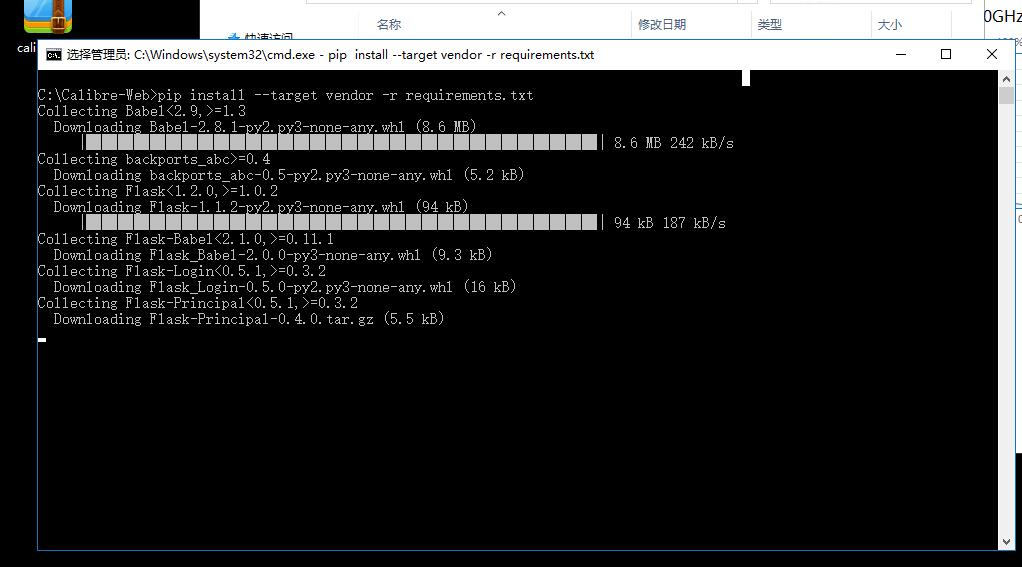
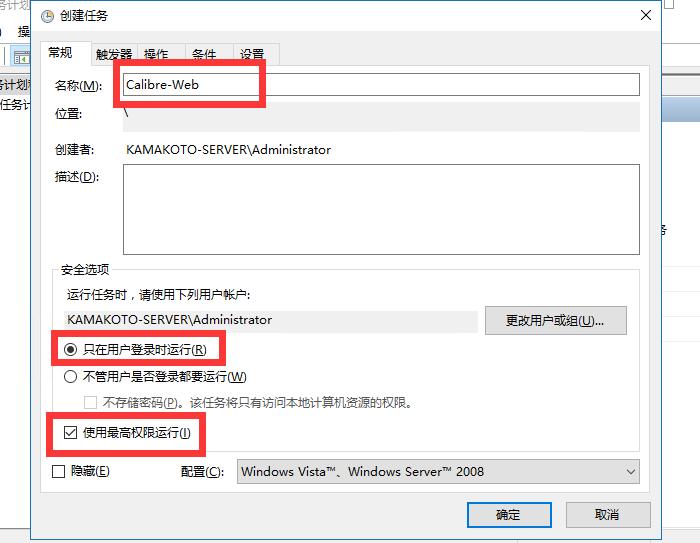
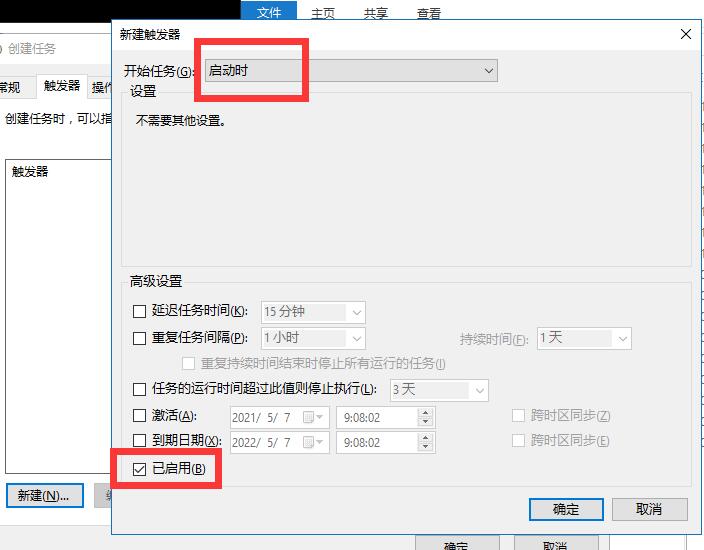

Comments | NOTHING